Несмотря на то, что браузеры Google Chrome и Firefox популярны среди технически подкованных пользователей, значительное число пользователей ПК используют Internet Explorer в качестве основного веб-браузера.
Так же, как Google Chrome и Firefox, все последние версии браузера Internet Explorer также предлагают вам сохранять веб-пароли в браузере, чтобы вы могли входить в веб-службы без необходимости вводить свои пароли каждый раз, когда вы открываете URL-адрес.
Пользователи, которые не используют учетную запись Microsoft в Windows 8/8.1 для синхронизации настроек и паролей IE, возможно, потребуется сделать резервную копию всех сохраненных имен пользователей и паролей перед сбросом настроек браузера или повторной установкой операционной системы Windows. Итак, как просмотреть сохраненные пароли и сделать их резервную копию?
Хотя можно легко просмотреть все имена пользователей и пароли, сохраненные в Internet Explorer, их резервное копирование - непростая задача. В этом руководстве мы покажем вам, как просматривать и создавать резервные копии паролей, сохраненных в Internet Explorer в Windows 8.1.
Чтобы просмотреть пароли, сохраненные в Internet Explorer:
Шаг 1: Запустите браузер Internet Explorer. Щелкните на маленьком Механизм значок (см. рисунок ниже), который появляется в правом верхнем углу окна браузера (чуть ниже кнопок с заголовками), а затем щелкните настройки интернета открыть то же самое.
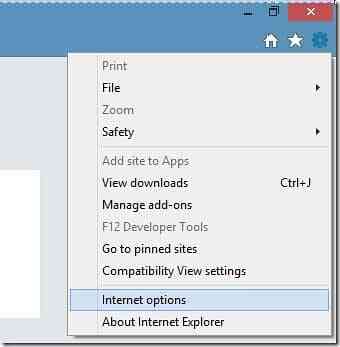
Шаг 2: Здесь переключитесь на вкладку Content.
Шаг 3: На вкладке Автозаполнение щелкните Настройки кнопку, чтобы открыть диалоговое окно настроек автозаполнения, где вам нужно нажать Управление паролями кнопка, чтобы открыть окно диспетчера учетных данных.

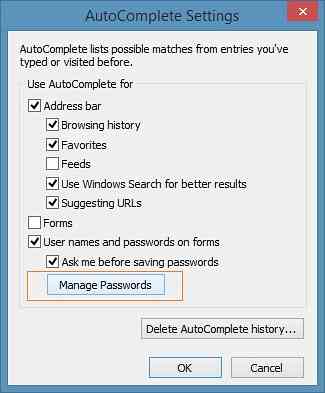
В качестве альтернативы можно открыть Диспетчер учетных данных, набрав Диспетчер учетных данных на начальном экране, изменив фильтр поиска на Параметры и затем нажав клавишу ввода.
Шаг 4: После запуска диспетчера учетных данных выберите веб-учетные данные, чтобы просмотреть все сохраненные имена пользователей и пароли в браузере Internet Explorer. Просто нажмите кнопку со стрелкой вниз рядом с URL-адресом, чтобы просмотреть сохраненное имя пользователя для этого URL-адреса.
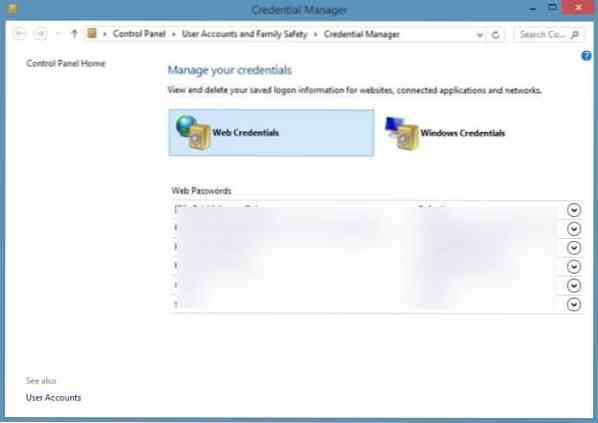
Как видно на картинке, Credential Manager скрывает пароль за звездочками. Чтобы просмотреть пароль, скрытый под звездочками, нажмите кнопку «Показать» рядом с паролем, а затем введите пароль своей учетной записи Windows. Нажмите кнопку удаления пароля, чтобы удалить выбранный URL-адрес, имя пользователя и пароль.
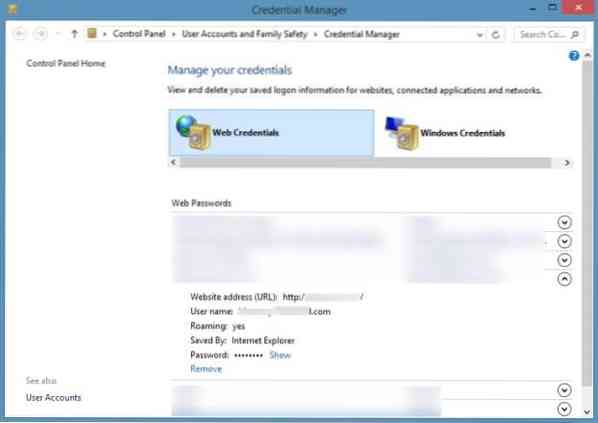
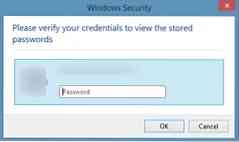
Несмотря на то, что Credential Manager позволяет создавать резервные копии сохраненных учетных данных для входа в Windows, он не предлагает возможности резервного копирования веб-паролей. Нам нужно использовать сторонний инструмент IE PassView для резервного копирования паролей, сохраненных в IE.
Для резервного копирования сохраненных паролей:
Шаг 1: Загрузите отсюда IE PassView от NirSoft, бесплатное программное обеспечение для просмотра и резервного копирования паролей, сохраненных в браузере Internet Explorer.
Шаг 2: Извлеките загруженный zip-файл, чтобы получить исполняемый файл IE PassView, а затем дважды щелкните его, чтобы запустить.
Шаг 3: После запуска IE PassView он просканирует браузер на предмет сохраненных паролей и отобразит URL-адреса, имена пользователей и их пароли.
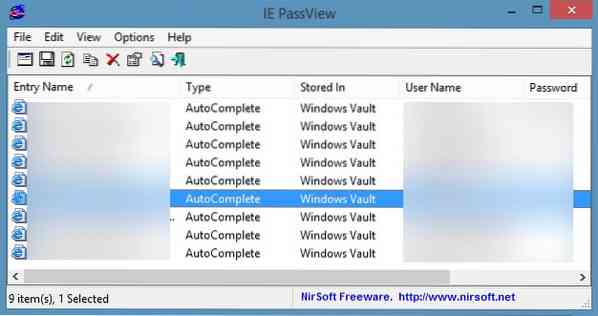
Шаг 4: Чтобы сделать резервную копию всех паролей, выберите все записи, щелкните их правой кнопкой мыши и затем нажмите Сохранить выбранные пароли, чтобы сохранить все имена пользователей и пароли в текстовом файле.
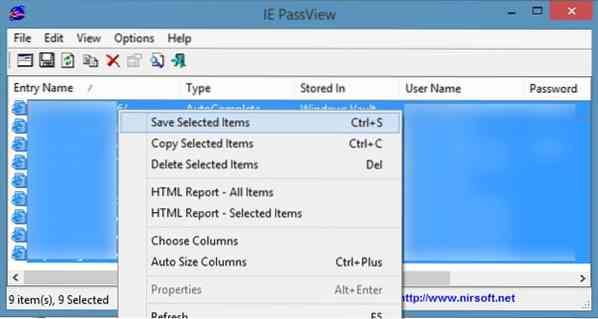
ПРИМЕЧАНИЕ. Когда вы загружаете и запускаете IE PassView, Защитник Windows в Windows 8/8.1 может предупредить вас об обнаружении потенциально опасной программы. Вы можете спокойно проигнорировать предупреждение и запустить инструмент, так как IE PassView - это популярное программное обеспечение от надежной компании NirSoft.
 Phenquestions
Phenquestions

